目录服务同步MDaemon时提示访问拒绝的解决办法
作者:mailstore,更新时间:2020-07-16 15:22:32
如果MailStore和MDaemon部署在同一台服务器上的话,MailStore的目录同步会自动识别MDaemon应用程序路径,但是可能会造成端口冲突问题,从而导致使用IMAP的用户无法连接到电子邮件服务器;如果将MailStore部署在另外一台服务器上的话,需要将MDaemon电子邮件服务器的App目录共享给MailStore服务器,然后在MDaemon应用程序路径字段里输入共享的UNC路径(例如:\\XXX\MDaemon\App)。
但是在输入完共享的UNC路径和MDaemon IMAP服务器地址后提示:对路径”\\XXX\MDaemon\App”的访问被拒。这时候您需要检查:
1.MailStore对共享的App文件夹是否有读取权限。可以在高级设置中添加【Everyone】用户权限:
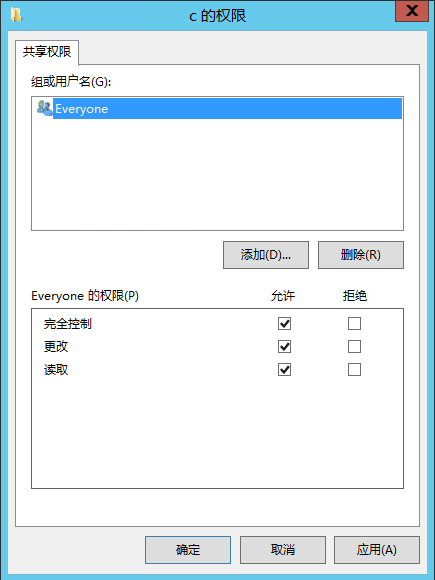
共享文件夹权限设置
2.用户在测试设置时是否与目标文件夹建立链接。可以在【配置MailStore服务】中的【启动脚本】里添加一条:net use \\IP\MDaemon\App /user:”USER” PASSWORD。IP为内网IP(同一个局域网)或者公网IP(云服务器),USER为用户登录名(大部分为Administrator),PASSWORD处填写用户名对应的密码。

添加网络连接脚本
注意:在添加脚本时,需要先停止MailStore服务,添加完后点击【保存更改】再重启MailStore服务。
您也可以现在CMD中测试脚本是否运行正确:
输入net use \\IP\MDaemon\App /user:”USER” PASSWORD创建远程连接:

创建远程连接
输入net use查看当前远程连接:
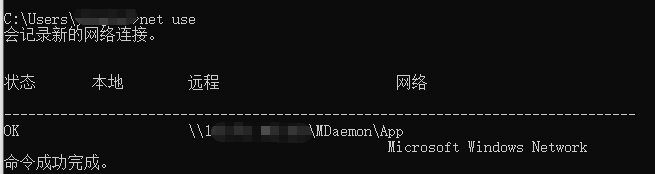
查看远程连接
查询完毕后您可以输入net use * /del /y清空远程连接:
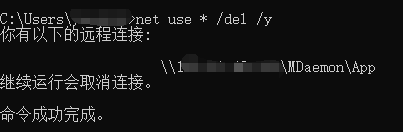
清空远程连接
当执行完第二步后返回MailStore目录同步界面,再次点击【测试设置】按钮,则可以看到同步到的MDaemon用户。
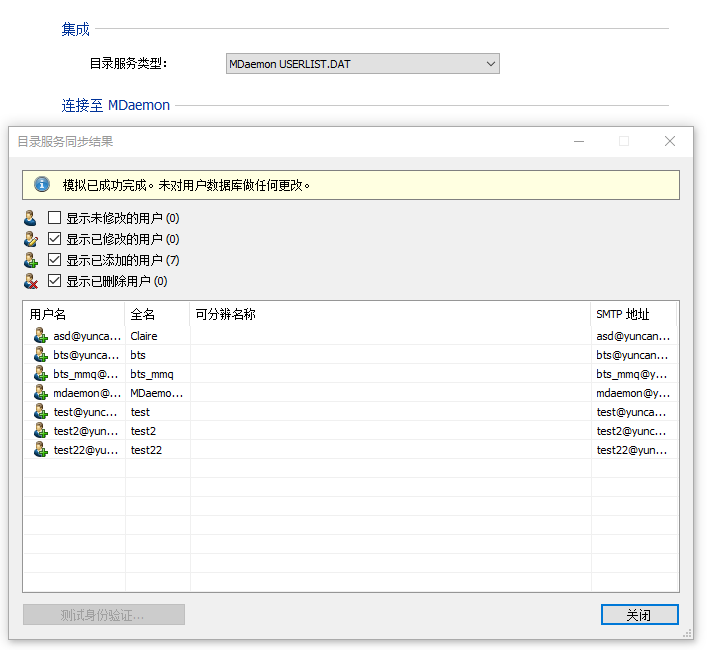
目录服务同步测试
